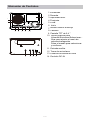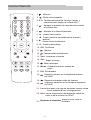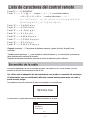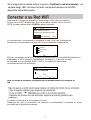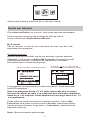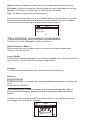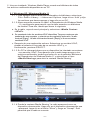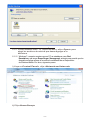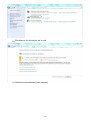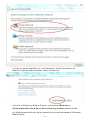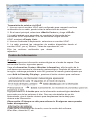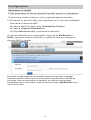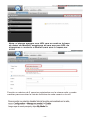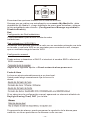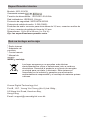Ocean Digital WR-210CB Instrucciones de operación
- Tipo
- Instrucciones de operación

WR-210CB
Manual de Usuario
Radio con Internet y Bluetooth
Lea detenidamente este manual antes de utilizar el
receptor.
Manual de Usuario
Radio con Internet y Bluetooth
Lea detenidamente este manual antes de utilizar el
receptor.

Location of Controls
10.
11.
12.
13.
14.
1
2
3
4
5
6
7
8
9
10
DCIN9 V
Aux -in
11 12 13 14
‒ 1 ‒
1.
2.
3.
4.
5.
6.
7.
8.
9.
Ubicación de Controles
Izquierda/volver
Derecha
Preajuste
Inicio
Sensor remoto infrarrojo
Parlante
Pantalla TFT de 2,4 "
Perilla giratoria para
Volumen/Sintonizar/Seleccionar -
Girar para ajustar el menú de
volumen/navegación
Pulse el mando para seleccionar
y confirmar
Entrada auxiliar
Toma de auriculares
Conector de salida de línea
Enchufe DC-IN
Encendido
Local

Remoter control
‒ 2 ‒
4. :
5. :
6. ▲:
7. t:
8. u:
9. ▼:
10. OK:
11. :
12. :
13. Vol+:
14. Vol-:
15. :
16. Mode:
17. EQ:
18. :
19. :
20. :
21. Local:
22. Info:
23.
1. :
2. :
3. 0-9:
Control Remoto
Silencio
Botón de encendido
Teclas para estación favorita / letras y
números para código de cifrado WiFi
Agregar la estación de reproducción actual
a sus favoritos
Acceder a la lista de favoritos
Cursor hacia arriba
Cursor hacia abajo
Cursor hacia la izquierda/volver al menú
anterior
Cursor hacia la derecha
Confirmar
Alarma
Temporizador para dormir
Aumentar volumen
Bajar volumen
Menú principal
Cambiar entre los modos de
radio
Ecualizador
Estación anterior en la lista/pista anterior
en UPnP
Reproducir/pausar radio de Internet
Siguiente estación en la lista/pista siguiente
en UPnP
Acceder a la lista de emisoras locales (Área
Local establecida en Configuración)
Ver la información detallada del canal de
radio o de la música en UPnP
Regulador de intensidad:
Apagar la luz de fondo de
la pantalla

Remote control character list
Switching on the radio
Welcome
• English
Deutsch
Français
< 2/7 8
01:44
‒ 3 ‒
Tecla“0”―― 0,‘BORRAR’
Tecla“1”―― ‘1’->‘@’->‘ ’(espacio)->‘!’-> “ (comillas dobles)
->‘#’->‘$’->‘%’->‘&’-> ’(comillas individuales )->‘(’
->‘)’->‘*’->‘+’->‘,’->‘-’->‘.’->‘/’->‘:’->‘;’->‘<’->‘=’->‘>’->‘?’-
>‘[’->‘\’->‘]’->‘^’->‘_’->‘`’->‘{’->‘|’->‘}’->‘~’
Tecla “2”―― 2,A,B,C,a,b,c
Tecla “3”―― 3,D,E,F,d,e,f
Tecla “4”―― 4 ,G,H,I,g,h,i
Tecla “5”―― 5,J,K,L,j,k,l
Tecla “6”―― 6,M,N,O,m,n,o
Tecla “7”―― 7,P,Q,R,S,p,q,r,s
Tecla “8”―― 8,T,U,V,t,u,v
Tecla “9”―― 9,W,X,Y,Z,w,x,y,z
Consejo: presione ’→’ Para pasar al siguiente carácter y pulse el botón 'Aceptar' para
confirmar.
También puede presionar ↑ ↓ para cambiar el carácter/número y, a continuación, presionar la
tecla derecha para confirmar la entrada.
Después de terminar la entrada, presione el botón de selección para confirmar.
Conecte el adaptador de red a la unidad de radio, un extremo al DC IN de la radio y el otro
extremo a la toma de corriente de la red de CA.
Ojo: Utilice sólo el adaptador de red suministrado con la radio. La conexión de una fuente
de alimentación con una clasificación diferente causará daños permanentes a la radio y
puede revestir peligro.
La pantalla en la parte frontal de la radio se encenderá y mostrará esto:
A continuación, puede seleccionar su idioma preferido en la radio.

Connecting to your WiFi Network
01:01
Would you like to
configure Network now?
Yes(WPS) NOYes
01:44
Linksys
Homeaudio
Demo
MOVE INPUT:OK
Ent er
Password
1/1
16:23
‒ 4 ‒
Aparecerá la siguiente pantalla. Puede elegir <Sí> para proceder a
buscar la red WiFi disponible. Si su enrutador cuenta con la función
WPS, puede seleccionar <Sí(WPS)> para continuar.
La radio comenzará a conectarse a la red.
Después de que el enrutador se conecte correctamente, mostrará el menú
principal de la siguiente manera:
A continuación, comenzará a escanear la red. Una vez finalizada la
búsqueda, se mostrará una lista con los enrutadores disponibles.
Elija su enrutador de la lista, ingrese el código WEP (Privacidad Equivalente a
Cableado) o WPA (Acceso Inalámbrico Protegido). Si su red no está
encriptada con un código WEP o WPA, la unidad se conectará
automáticamente al enrutador.
Se le preguntará si desea activar la opción <Verificar la red al encender>, se
sugiere elegir <Sí>. Entonces la radio comprobará siempre la red WiFi
disponible automáticamente.
Nota: El código de cifrado es configurado por la misma persona que configuró su
red.

08:58
Internet Radio
5
My Favorite
‒ 5 ‒
Radio por Internet
Elija <Internet Radio> en el menú, verá varias opciones enumeradas.
Para comenzar a escuchar las emisoras de radio de todo el
mundo, seleccione <Radio Station/Music>.
Programar emisora:
El símbolo en la parte superior
Presione el mando rotario para confirmar indica que la estación se agregó a su lista
Los preajustes se almacenarán en orden ascendente. Puede almacenar
hasta 250 preajustes.
Puede editar su lista de favoritos en cualquier momento. Vaya a <My
Favourite> en el menú o pulse el botón <Preset> cuando aparezca la
lista de emisoras favoritas, luego pulse -> botón derecho. Aparecerán las
siguientes opciones:
Ahora puede empezar a disfrutar de su radio por Internet.
Acá se muestra la lista de sus estaciones favoritas que han sido
asignadas a los preajustes.
Mientras está reproduciendo una de sus emisoras favoritas, presione
<Preset> y verá el menú <Add to My Favorite>. Presione el mando
giratorio para confirmar. La estación de reproducción se añadirá
automáticamente a la lista de preajustes.
Nota: Los preajustes desde el 1 al 5 están reservados para su propia
elección de canales de radio. Los preajustes para almacenar comienzan
desde el no. 6 en adelante. Puede desplazarse para elegir entre el no. 1-5
a su preferencia.
Delete – Borrar la estación seleccionada

Radio Station / Music
Local Radio
iRadio
.977 The 80s Channel
977
Music
Internet Radio
Delete
Shift Up
Shift Down
< 1/5 >
iRadio
‒ 6 ‒
Seleccione esta opción para elegir su emisora de radio deseada por
Género, Ubicación, etc.
Si desea acceder rápidamente a emisoras ubicadas en su área, seleccione
esta función y verá la lista de emisoras disponibles.
La radio memorizará las últimas 10 estaciones escuchadas.
History
Service
Puede encontrar su estación de radio deseada introduciendo el nombre de
ésta.
Añadir Nueva Estación
Shift up- Mover la estación seleccionada un lugar más arriba en la lista
Shift down – Mover la estación seleccionada un lugar más abajo en la lista
Rename – Cambiar el nombre de la estación seleccionada
Play – Sintonizar la estación seleccionada
Elija la estación de radio con la que desea realizar estos cambios. Luego,
presione la tecla derecha para entrar a la lista con las opciones listadas
anteriormente. A continuación, elija una de las opciones.
Presione el botón <Preset> y elija su estación.
Cuando se está reproduciendo la emisora de radio, la pantalla mostrará
una imagen en color de tal estación.
Si no puede encontrar su estación deseada en la lista de emisoras de radio y tiene la
dirección URL de transmisión, puede introducir el enlace aquí y añadirlo a su lista de
favoritos.

DLNA
Bluetooth
Media Center
UPnP (Universal Plug and Play)
‒ 7 ‒
Entrada Auxiliar
1. La radio puede recibir y reproducir música transmitida por otro
dispositivo Bluetooth.
Puede transmitir música desde un dispositivo en red que admita la función
UPnP para la radio que va a reproducir.
Asegúrese de que su ordenador portátil esté en la misma red
Wi-Fi que la radio antes de empezar a usar esta función
Puede disfrutar de la música de otros dispositivos de audio como un
teléfono inteligente, reproductor de MP3, etc., conectando el cable de
audio al conector AUX IN en la parte posterior de la unidad,
Su radio puede reproducir música desde un dispositivo compatible con DLNA,
siempre y cuando la radio y tales dispositivos DLNA estén bajo la misma red
Wi-Fi.
Cuando intente buscarla en otros dispositivos, la radio se mostrará como
"AirMusic" Si desea cambiar el nombre de "AirMusic", vaya a Configuration y
DLNA setup para realizar el cambio.
2. Active Bluetooth y busque el dispositivo “WR- 210” en la lista.
Selecciónelo para iniciar la unión.
3. Si la conexión tiene éxito, mostrará “Connected” en su lista de
dispositivos Bluetooth.
4. Ahora puede comenzar a reproducir música desde su dispositivo
Bluetooth.
Por ejemplo, la mayoría de los ordenadores portátiles más recientes soportan
UPnP, así que puede transmitir música desde la aplicación Windows Media
Player en la computadora y escuchar en su radio.
1. Si su PC está ejecutando Microsoft Windows XP, entonces puede usar el
Reproductor de Windows Media 11 (WMP11) para actuar como su servidor de
medios UPnP (Universal Plug and Play). (Para Windows 7 o superior,
descargue la versión correspondiente de Windows Media Player). El
Reproductor de Windows Media más recientese puede descargar desde el
sitio web de Microsoft e instalar siguiendo las instrucciones detalladas en su
asistente de instalación.
Seleccione el modo Bluetooth en la radio, y podrá ser detectada en otros dispositivos
Bluetooth.

2.1 Windows XP / Windows Media 11
Selecting ‘Media Sharing…’ for Windows Media Player11:
‒ 8 ‒
2. Una vez instalado, Windows Media Player creará una biblioteca de todos
los archivos multimedia disponibles en su PC.
a. En la radio, vaya al menú principal y seleccione <Media Centre>
<UPnP>.
b.
2.1.3 Su PC le informará ahora que un dispositivo ha intentado conectarse
a su servidor UPnP. Para permitir que la radio tenga acceso a los
archivos multimedia, tendrá que hacer clic en la pestaña 'Biblioteca'
del Reproductor de Windows Media 11 y seleccionar el ítem
<Media Sharing> para abrir la ventana ‘Media Sharing’.
2.1.1 Para agregar nuevos archivos multimedia a la biblioteca, seleccione
File > Add to Library…> Advanced Options, haga clic en ‘Add’ y elija
los archivos que desea agregar y haga clic en en OK’.
2.1.2 Ahora necesita conectar su radio al Reproductor de Windows Media
11 y configurarlo para permitir que la radio acceda a su biblioteca
de medios. Para ello, tendrá que hacer lo siguiente:
c. Después de una exploración exitosa. Seleccione su servidor UPnP,
girando el selector si hay más de un servidor UPnP y, a
continuación, presione SELECT.
2
haga
.1.4 Desde la ventana 'Media Sharing', la radio aparecerá como un
dispositivo desconocido. Haga clic en el dispositivo desconocido que
aparecerá, clic en el botón "Allow" y luego en "Accept". Esto
permitirá que la radio se conecte.
Se examinarán todos los servidores UPnP disponibles. Tenga en cuenta que esto
puede tardar unos segundos, y antes de que se complete la exploración, la radio
mostrará ‘[Empty]’. La radio continuará mostrando ‘[Empty]’ si no se encuentran
servidores UPnP.

2.2 Windows 7 / Windows Media Player 12
‒ 9 ‒
I) Vaya a <Control Panel>, elija <Network and Internet>
ii) Elija <HomeGroup>
2.2.1 Si está usando WMP 12, vaya a <File> y elija <Open> para
elegir los archivos de música que desea agregar a la
biblioteca.
2.2.2
Windows 7 o superior requiere que su PC se establezca como Red
Doméstica y que tenga Grupo Hogar ( Homegroup) activado para permitir que los
dispositivos tengan acceso a los archivos multimedia de su Reproductor
de Windows Media. Por favor, siga estos pasos:

‒ 10 ‒
iii) Establezca la ubicación de la red
iv)
Seleccione red doméstica (home network)

‒ 11 ‒
v) Cree un grupo doméstico y, a continuación, el tipo de archivo de
medios al que se debe acceder, como música, etc.
vi) Inicie el Windows Media Player, seleccione <Stream> y
<Automatically allow devices to play my media> desde la lista.
vii) Ahora puede disfrutar de la transmisión de música desde el Windows
Media Player.

‒ 12 ‒
Transmisión de música via UPnP
1. Una vez que el servidor UPnP esté configurado para compartir archivos
multimedia con su radio, puede iniciar la transmisión de música.
2. En el menú principal, seleccione <Media Centre> y luego <UPnP>
4. Una vez finalizada la exploración, seleccione su servidor UPnP.
3.La radio tardará unos segundos en completar la búsqueda de los
servidores UPnP disponibles. Si no se encuentra ningún servidor
UPnP, mostrará <Empty List>.
5. La radio mostrará las categorías de medios disponibles desde el
servidor UPnP, por ej. 'Música', 'Listas de reproducción', etc.
Elija los archivos multimedia que desea
reproducir.
Centro de Información
El tiempo
La radio proporciona información meteorológica en el modo de espera. Para
activar esta función, siga estos pasos:
Vaya a Information Center> Weather Information, elija la región de la
cual desea que muestre la información meteorológica. Después de seleccionar
la región, mantenga pulsada la tecla OK (presione el mando giratorio)hasta que
vea <Add to Standby Display>, presione el botón rotatorio para confirmar.
Siga presionado el Ú botón para ver la información meteorológica detallada
para cada uno de los próximos 4 días. Para ver más detalles de un día
determinado, gire el mando rotatorio para desplazarse hacia abajo para
obtener más información.
Observación: El tiempo es sólo para referencia. En algunos casos pueden
haber discrepancias.
Puede ver la información de la radio, como la versión del software,
Wlan Mac, dirección IP, etc.

‒ 13 ‒
Configuración
1) Vaya a http://www.mediayou.net/ y regístrese para ser miembro.
Para ubicar su dirección MAC:
2a) Vaya a Menú Principal y elija <Information Center>
2b) Vaya a <System Information>
2c) Elija <Wireless Info> y encontrará su dirección
Entonces, puede organizar sus propias estaciones favoritas o agregar
cualquier estación nueva que no se encuentre actualmente en la lista de
emisoras. Una vez realizados los cambios, su radio los sincronizará
inmediatamente y encontrará su lista de favoritos bajo <My MediaU> en el
menú de la radio.
2) Encuentre su dirección Mac para registrarse en el sitio web de MediaU
3) Ingrese a MediaU en su computadora, haga clic en My Media U >
Radio, ingrese el nombre de la radio y número de serie (por ejemplo su
dirección MAC) y guarde.

‒ 14 ‒
Permite un máximo de 5 usuarios registrados con la misma radio y puede
cambiar para escuchar la lista de favoritos de cada usuario a la vez

‒ 15 ‒
Encontrará las opciones listadas con su lista de favoritos.
Red inalámbrica ( WPS PBC )
Configuración manual
Fecha & Hora
La hora se ajusta automáticamente a su área local.
Usted puede elegir manualmente fijar la hora si lo
desea
Si se selecciona la configuración manual, aparecerá un elemento añadido de
Daylight Saving Time( DST ) en la lista.
Programación de alarma: puede programar la repetición de la alarma para
cada día, un día en particular en la semana o sólo una vez.
Siempre que se realice una actualización en su cuenta <My Media U>, debe
deshabilitar My Media U y luego habilitarlo de nuevo para actualizar y obtener
la lista actualizada más reciente. (Configuration> Manage my mediaU >
Disable>Enable)
Red
Configuración de Red Inalámbrica
Presione<Enter> para buscar la lista de redes
inalámbricas.
La función WPS permite conectar la radio con su enrutador pulsando una tecla
en la radio y una tecla WPS en su enrutador para conectarse a wifi, siempre
que su enrutador tenga la función WPS.
Puede activar o desactivar el DHCP e introducir el nombre SSID o eliminar el
SSID conectado.
Hágalo en la siguiente opción: <Check network when power on>.

‒ 16 ‒
Sonido de alarma: Wake to Radio (debe ser la emisora presintonizada), Wake to
Melody y Wake to Beeping.
Volumen de alarma: ajuste el nivel de volumen deseado.
Puede seleccionar el tiempo desde 5 hasta 120 minutos. No hay función
de Snooze disponible para esta alarma.
Snooze
Cuando suene la alarma, presione cualquier tecla excepto <Power> para
entrar al modo <Snooze>. La alarma se encenderá de nuevo 5 minutos más
tarde. Siempre puede presionar <Power> para cancelar la alarma.
Observación: En caso de que se produzca un problema de red, la radio no
funcionará, se emitirá automáticamente un sonido de pitido después de 1
minuto.
Idioma
Puede ajustar el nivel de retroiluminación para el modo de operación, es
decir, cuando está operando la radio o revisando el menú.
Pantalla
Puede elegir la pantalla en color o estilo monocromo.
Administración de energía
Para ahorrar energía, esta función permite que la radio pase a modo de espera
si no hay señal de Internet recibida. La configuración predeterminada es de 30
minutos. Cuando la radio no recibe ninguna señal de Internet, entrará en
espera después de 30 minutos. También hay disponibles plazos de 5 y 15
minutos.
Temporizador de apagado
Puede configurar el temporizador para poner la radio en modo de
espera después de cierto tiempo
Si desea tomar una siesta o necesita una alarma para poco tiempo,
puede utilizar esta función.
Hay 17 idiomas disponibles, tales como inglés, alemán, francés, noruego,
Italiano, sueco, danés y otros.
Regulador de intensidad
Puede ajustar la retroiluminación de la pantalla LCD con los
siguientes ajustes:
Puede ajustar la luz de fondo para que se atenúe cuando no hay ninguna
operación durane un cierto período de tiempo.

Buffer
‒ 17 ‒
También puede ajustar con el botón <Sleep> del control remoto. Al presionar
Clima
Puede configurar que se muestre la información meteorológica en el
modo de espera seleccionando diferentes regiones y la unidad de
temperatura.
Configuración de reproducción
Configuración de DLNA
Nota: La función DLNA es compatible y funciona con aplicaciones de
terceros en la plataforma Android. Los dispositivos Apple no son
compatibles.
Reanudar al encender
de 15 a 180 minutos con intervalos de 15 minutos.
<Sleep>, podrá ver el temporizador de apagado en la esquina superior
derecha de la pantalla.
A veces puede experimentar una reproducción irregular de la radio por Internet.
Esto puede ocurrir si la conexión a Internet es lenta o se produce congestión
en la red. Para contrarrestar esto,puede elegir un tiempo de buffer más largo
para obtener unos segundos de la emisión de radio antes de comenzar a
reproducir. El valor predeterminado es 2 segundos. Puede elegir entre 4 y 8
segundos si prefiere tener un tiempo de almacenamiento más largo.
Configuración de radio local
La radio detectará sus estaciones de área local automáticamente.
Simplemente presione <Local> en la radio para acceder a las estaciones de
radio en su área local. Puede encontrar esto bajo el menú <Internet
radio> también.
Si desea cambiar las estaciones de área local a otros países, puede elegir
"Manual setup" para realizar el cambio.
Aquí puede establecer sus preferencias de reproducción UPnP. Puede ajustar
la reproducción como Off, Repeat one, Repeat all y Shuffle.
La radio puede reproducir música de dispositivos compatibles con DLNA que
se conectan a la misma red Wi-Fi que la radio. La radio será detectada por los
dispositivos DLNA con el nombre de "AirMusic". Este es el nombre por defecto.
Usted puede cambiar a otro nombre aquí como usted desee.
Ecualizador
Seleccione sus estilos de música
preferidos.
La radio reanudará la reproducción de la última emisora escuchada cuando
se encienda la próxima vez si selecciona ON en esta opción. El valor ON
está configurado de forma predeterminada.

‒ 18 ‒
Actualización
La información de actualización aparecerá en la pantalla cuando haya
una versión de actualización disponible.
Se sugiere verificar si hay software más reciente disponible de vez en
cuando.
Restablecer a valores predeterminados
Puede hacer este restablecimiento de fábrica para vaciar todos los ajustes y
volver a los ajustes predeterminados.
Solución de problemas
- Confirme que una PC conectada con Wi-Fi o Ethernet puede acceder a
Internet (es decir, puede navegar por la Web) utilizando la misma red.
Compruebe que hay un servidor DHCP disponible o que ha configurado
una dirección IP estática en la radio.
-Si tiene una red cifrada, compruebe que ha introducido la clave o frase
de contraseña correcta en la radio. Recuerde que las teclas de formato de
texto distinguen entre mayúsculas y minúsculas.
2. Si su radio puede conectarse a la red correctamente, pero no
puede reproducir estaciones en particular, puede deberse a una de
las siguientes razones:
**Tenga en cuenta que todos los preajustes de emisoras y
configuraciones se perderán después de haber realizado el
"restablecimiento de fábrica" (factory reset).
1. Si tiene problemas para conectar la radio a su red inalámbrica, estos
pasos pueden ayudarle:
- Compruebe que el cortafuego no está bloqueando ningún puerto saliente.
-Algunos puntos de acceso pueden establecerse de manera que sólo los
equipos con direcciones MAC registradas puedan conectarse a ellos. Esta es
una posible causa de que la radio no pueda conectarse a la red Wi-Fi, y la
pantalla mostrará Bad ESSID or key. Para superar este problema necesitará
agregar la dirección MAC de la radio a la lista de equipos permitidos en su
punto de acceso. La dirección MAC de la radio se puede encontrar usando el
menú Information Center > System Information > Wireless Info >
MAC address. Consulte la guía para averiguar su Punto de Acceso para
ingresar a la radio.
-Si su nombre de red inalámbrica(ESSID) es ‘Hidden’(una configuración
en el punto de acceso inalámbrico), puede activar el nombre o puede
introducir manualmente el nombre en la radio y el reproductor multimedia
de Internet, seleccione<Configure -> Network -> Manual
Configuration-> Wireless -> Enter ESSID>. Confirme si la red está
encriptada, por ejemplo si requiere una clave WEP o WPA, luego ingrese
el nombre de la red.
-La emisora no está transmitiendo en este momento del día (recuerde
que puede estar ubicado en una zona horaria diferente).

‒ 19 ‒
-La estación ha alcanzado el número máximo permitido de
oyentes simultáneos.
-La estación ya no está emitiendo.
-Usted tiene un cortafuegos en su PC que le impide acceder a archivos
compartidos.
-Si su PC está conectada a una red administrada, con un servidor, a veces
el PC que se está buscando necesita estar configurado en grupo Inicio.
Consulte las instrucciones en Media Center.
Nota: Si se requiere que el firewall provea seguridad para su sistema, no
debe desactivarlo
5. No puedo compartir una carpeta, ya que la opción no está resaltada:
La opción de carpeta compartida no estará disponible hasta que haya
activado el intercambio de archivos simple. Ejecute el asistente.
Error de escaneado:
-La estación tiene demasiadas personas tratando de conectar a su
servidor y la capacidad de éste no es lo suficientemente grande.
-El enlace de la radio está desactualizado. Esto se actualiza
automáticamente cada día, por lo que la próxima vez que encienda el enlace
será reconocido. En caso de que aún no se actualice, póngase en contacto
con MediaU para asistencia http://www.mediayou.net/web/index.php
-La conexión a Internet entre el servidor (a menudo ubicado en un país
diferente) y el suyo es lenta. Algunos proveedores de servicios de Internet
pueden no transmitir en ciertas áreas geográficas. Intente utilizar una PC
para reproducir la secuencia a través del sitio web de la emisora. Si puede
reproducir la estación con un PC, informe al servicio de atención al cliente
donde compró esta radio. Si tiene un ordenador portátil, pruebe a conectarlo
si su radio no puede encontrar la estación.
3. Si rastrea PCs en el modo UPnP y no encuentra ninguno, o el
PC que está buscando no aparece en la lista:
- No se ha conectado al punto de acceso inalámbrico. En la radio
seleccione‘Configuration’, ‘Network ’, ‘Wireless network connection’y luego
seleccione su red inalámbrica. (Es posible que necesite introducir una clave
de seguridad para acceder a la red de forma inalámbrica).
-Si tiene un cortafuegos de terceros (como Norton o Zone Alarm) que
cuenta con su propio panel de control, necesitará consultar el manual de
su éste.
4. Puede ver el PC desde el que desea reproducir música, pero no
puede encontrar ninguna carpeta en él:
Usted tiene un cortafuego en ejecución que está impidiendo que la radio vea
la carpeta compartida. Como una comprobación rápida, puede desactivar
cortafuegos como el de Norton. Si esto resuelve el problema, entonces
puede dejar el cortafuegos apagado, o permitir el intercambio de archivos a
través de éste.

‒ 20 ‒
Listas de reproducción:
Cuando la radio está escaneando el contenido de las carpetas en un PC, es
posible que se produzca un error de exploración en la aplicación para
compartir archivos de Windows. Esto es más probable que ocurra si tanto el
PC con el contenido multimedia como la radio están conectados de forma
inalámbrica.
Intente volver a conectar el PC con el contenido multimedia a la red a
través de un cable. Esto aumentará drásticamente la velocidad a la que la
radio es capaz de escanear el contenido de su PC.
Algunas aplicaciones de ripeo multimedia permiten crear listas de
reproducción. La radio es capaz de detectar y transmitir estas listas de
reproducción, pero deben ser almacenadas en la carpeta con el resto del
contenido multimedia y deben tener la extensión de archivo.m3u.
El reproductor de Windows Media puede crear una lista de reproducción
adecuada, seleccione "crear nueva lista de reproducción", arrastre y suelte
las pistas que desee en la lista de reproducción y, a continuación, utilice
"Guardar como" para asegurarse de que el tipo de archivo es .m3u. (Las
listas de reproducción existentes se pueden abrir y volver a guardar en este
formato) Cuando la radio detecte que tiene listas de reproducción, habilitará
una nueva opción de menú que permitirá seleccionar y agregar la lista de
reproducción a la cola.
Si vuelve a conectar a otro PC que no tiene listas de reproducción en el
.m3u. , La opción de lista de reproducción no se mostrará en el menú.
6. Si se mantiene la emisora de radio en modo buffer:
-La radio está transmitiendo los datos desde la estación de radio a
través de su conexión de banda ancha. Si hay una alta tasa de error en
su conexión de banda ancha, o la conexión es intermitente, entonces la
radio se pausará hasta que la conexión se restablezca nuevamente y
haya recibido suficientes datos para comenzar a reproducir de nuevo.
-Si su radio sigue deteniéndose, compruebe el módem DSL para
asegurarse de que la línea de banda ancha no sufre una alta tasa de error
o desconexiones. Si experimenta estos problemas, deberá ponerse en
contacto con su proveedor de banda ancha.
7. ¿Qué es el almacenamiento en buffer?
Al reproducir una transmisión la radio/reproductor de medios, descarga una
pequeña cantidad de ésta antes de que comience a reproducirse. Esto se
utiliza para llenar cualquier interrupción que pueda ocurrir si Internet o la red
inalámbrica está ocupada.
Si una transmisión se bloquea o experimenta congestión puede detener /
interferir con la calidad de la reproducción. Si esto sucede, compruebe su
velocidad de conexión a Internet, la que debe ser más rápido que la
velocidad de la transmisión.

Ocean Digital Technology Ltd.
Flat B, 12/F., Yeung Yiu Chung (No.8) Ind. Bldg.,
20 Wang Hoi Road, Kowloon Bay,
Hong Kong
Email: [email protected]
‒ 21 ‒
Especificación técnica
Qué se incluye en la caja
* Radio Internet
* Adaptador de
corriente
* Control remoto
* Manual de
usuario
WEEE y reciclaje
Modelo: WR-210CB
Tensión de alimentación: 100-240V~50/60Hz
Red inalámbrica: IEEE802.11b/g/n
Protocolo de seguridad: WEP/WPA/WPA2
Potencia de salida de audio: 2.5W (RMS)
Enchufes de audio: conector para auriculares de 3,5 mm, conector auxiliar de
3,5 mm, conector de salida de línea de 3,5 mm
Dimensiones: 164 x 98 x 98 mm (L x D x H)
Ojo: las especificaciones pueden variar
Las leyes europeas ya no permiten más eliminar
electrodomésticos viejos o defectuosos junto a residuos
domésticos. Devuelva el producto a un punto de recogida
municipal para reciclarlo y eliminarlo. Este sistema es
financiado por la industria y garantiza una eliminación
ambientalmente responsable y el reciclaje de materias primas
valiosas.
Consumo de corriente:
-
 1
1
-
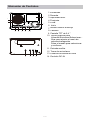 2
2
-
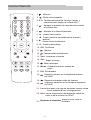 3
3
-
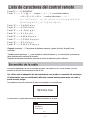 4
4
-
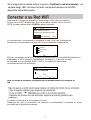 5
5
-
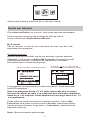 6
6
-
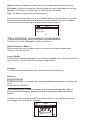 7
7
-
 8
8
-
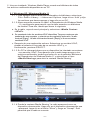 9
9
-
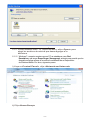 10
10
-
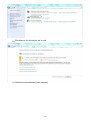 11
11
-
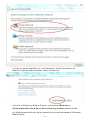 12
12
-
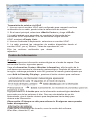 13
13
-
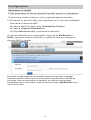 14
14
-
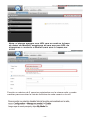 15
15
-
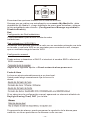 16
16
-
 17
17
-
 18
18
-
 19
19
-
 20
20
-
 21
21
-
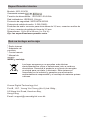 22
22
Ocean Digital WR-210CB Instrucciones de operación
- Tipo
- Instrucciones de operación
Artículos relacionados
Otros documentos
-
PNI RD290 Manual de usuario
-
audizio Rimini Stereo WiFi Internet Radio Wood El manual del propietario
-
Auna 10038350 El manual del propietario
-
Roadstar I-RX16BT Manual de usuario
-
Lenco DIR-170 Manual de usuario
-
Lenco DIR-100 El manual del propietario
-
Lenco DIR-170 Manual de usuario
-
Lenco DIR-150BK Internetradio El manual del propietario